工作中,表格中一般会有序号(No)一列,我们经常会对表格中的数据进行筛选、隐藏等操作。那么,当我们筛选、隐藏数据后如何保持序号(No)的同步连续更新呢?
一、筛选No自动更新。

方法:
1、选定目标单元格。
2、输入公式:=SUBTOTAL(3,B$3:B3)。
3、Ctrl Enter填充。
参数说明:
1、3为特定含义的代码,不用做更改。
2、B$3:B3为序号(No)列后的第一个活动单元格。
二、隐藏No自动更新。
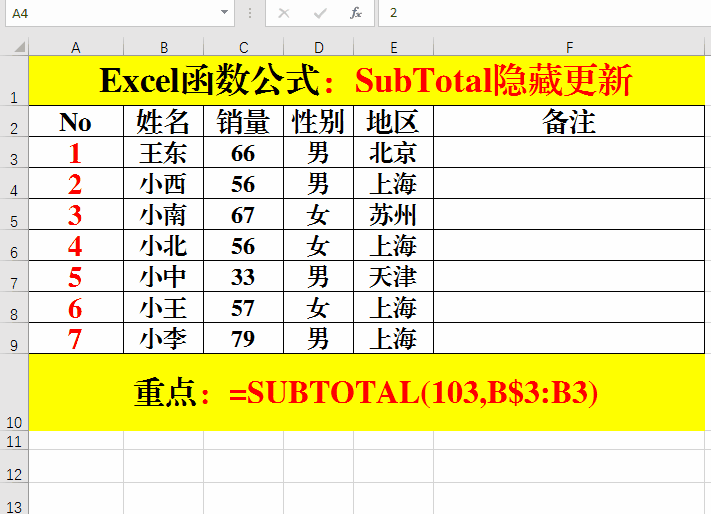
方法:
1、选定目标单元格。
2、输入公式:=SUBTOTAL(103,B$3:B3).
3、Ctrl Enter填充。
三、筛选汇总自动更新。

方法:
1、选定目标单元格。
2、输入公式:=SUBTOTAL(9,B$3:B3).
3、Ctrl Enter填充。
四、筛选汇总自动更新。

方法:
1、选定目标单元格。
2、输入公式:=SUBTOTAL(109,B$3:B3).
3、Ctrl Enter填充。
五、小结:
通过上面的四个示例,相信大家对序号和汇总的自动更新已经掌握了,但是对第一参数可能还心存疑虑,请看下图:

第一列为功能代码,对应的为相应的功能函数,大家在应用的时候没有必要全部记忆功能代码,只需在输入参数时根据预提示功能输入相应的功能代码即可。是不是非常的简单……






